在使用文本处理软件(如Microsoft Word、WPS等)编辑文档时,很多人都会遇到一个令人困扰的问题:无论如何都无法删除文档最后一页的空白页。这一现象不仅影响了文档的美观,还可能在打印或发送文档时造成不必要的麻烦。本文将探讨造成这一现象的原因,并提供相应的解决方法。
首先,让我们了解空白页的成因。在文本编辑软件中,空白页通常是由于段落标记、分页符、空白行或图形对象等因素造成的。具体来说,以下几种情况是导致最后一页出现空白的常见原因:
1. 段落标记:如果在文档末尾不小心按下了回车键,可能会留下多余的段落标记,造成一页空白。
2. 分页符:在文档中插入的分页符可能导致最后一页显示为空白。当你想进行分页控制时,使用的你可能并不知道已经添加了一个分页符。
3. 空白行:有时候在段落末尾添加空白行也会导致额外的空白页,这在无意中被创建时特别常见。
4. 图形对象或文本框:如果文档中插入了图形对象或文本框,并且这些对象被设置在页面底部,可能会挤出一整页,导致空白页的出现。
了解了产生空白页的原因后,我们接下来可以尝试一些有效的方法来解决这一问题。
1. 显示段落标记:启用段落标记显示功能可以帮助你检视并找出多余的段落标记。在Microsoft Word中,可以通过点击工具栏上的“段落标记”图标来打开这一功能。查看文档,找到并删除多余的段落标记。
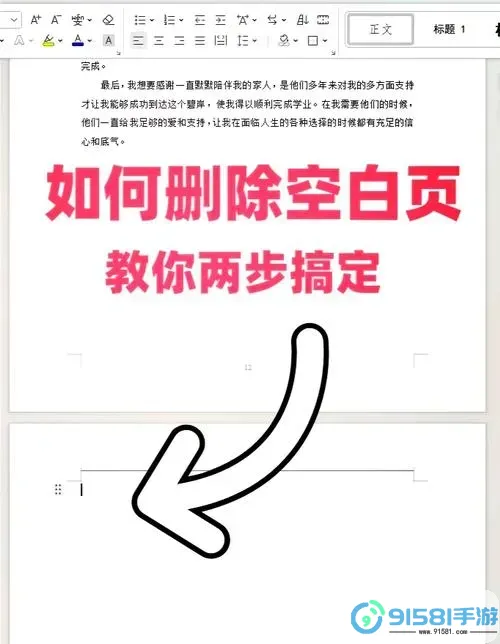
2. 检查分页符:在“视图”菜单中选择“草稿视图”模式,可以清楚地看到所有分页符。选中多余的分页符并删除,通常可以解决空白页的问题。
3. 删除空白行:查看最后一页的内容,确认是否存在多余的空白行。可以使用“删除”键将其删除,直到页面内容结束。
4. 调整图形对象或文本框:如果最后一页的空白是由图形对象或文本框造成的,尝试调整其位置或大小,将其移出页面底部,确保它们尽量紧贴着文本。
5. 使用页面设置功能:在文档的“页面布局”中,检查页面设置是否存在问题(如页边距设置过大)也非常重要。适当调整页边距可能能有效解决最后一页空白页的问题。
6. 复制粘贴内容:如果以上方法无效,可以试试向一个新文档中复制现有内容。在复制时,确保只选择有效的文本和内容,避免将空白页及其相关设置一并复制。
总的来说,文档最后一页空白的问题相对普遍,了解造成这一问题的原因及解决方法是每位文档编辑者必备的技能。通过以上介绍的方法,不少用户应该能更加轻松地处理这种文档中的小瑕疵。只要掌握了正确的方法,解决空白页问题也并非难事。
愿每位用户都能在文档编辑过程中顺利无阻,创造出美观、整洁的文本作品。






























